 Accueil
>
Convertisseur PDF
> Comment changer la taille de la police d'un PDF
Accueil
>
Convertisseur PDF
> Comment changer la taille de la police d'un PDF
Si vous voulez changer la taille de la police d'un PDF, vous avez besoin du bon outil logiciel pour effectuer cette tâche. Par exemple, même si des navigateurs tels que Google Chrome peuvent être utilisés pour afficher des documents PDF, ils ne sont pas des éditeurs de PDF. Cet article vous présentera deux méthodes pour modifier la taille de la police du texte de documents PDF ainsi que sur des formulaires PDF à remplir. Alors, plongeons dans le vif du sujet et découvrons comment augmenter ou réduire la taille des polices sur les fichiers PDF à l'aide d'un éditeur de PDF nommé PDFelement.
 100% sécurité garantie
100% sécurité garantie  100% sécurité garantie
100% sécurité garantie  100% sécurité garantie
100% sécurité garantie  100% sécurité garantie
100% sécurité garantie Méthode 1 : Comment modifier la taille de la police dans une zone de texte d'un PDF
PDFelement est un éditeur PDF puissant qui fournit tous les outils PDF nécessaires pour modifier, convertir, créer, protéger, partager, optimiser et imprimer des fichiers PDF. En plus de cette gamme étendue d’outils PDF de base et avancées, PDFelement peut également vous aider à numériser l'ensemble de votre charge de travail documentaire et vous aider à vous passer complètement de papier. La section suivante vous montre ce que vous devez faire pour modifier la taille de la police d'un fichier PDF en utilisant PDFelement.
Étape 1. Ouvrir votre fichier PDF
La première étape consiste à ouvrir le document. Vous pouvez utiliser l'option "Ouvrir des fichiers" sur la page d'accueil du logiciel ou simplement faire glisser votre fichier sur l'interface du programme et l'y déposer ; il reconnaîtra automatiquement le type de fichier et ouvrira le PDF.

Étape 2 : Entrer dans le mode d'édition
En cliquant sur l'onglet "Modifier" et en haut de la fenêtre du logiciel, sous le nom du fichier, puis en basculant sur "Modifier" à partir de la barre d'outils située sous le menu principal, vous activerez le mode d'édition.
Étape 3. Sélectionner le texte à modifier
Maintenant, sélectionnez le texte en cliquant sur un bloc de texte et en sélectionnant le texte spécifique dont vous voulez modifier la taille de la police.
 100% sécurité garantie
100% sécurité garantie  100% sécurité garantie
100% sécurité garantie  100% sécurité garantie
100% sécurité garantie  100% sécurité garantie
100% sécurité garantie 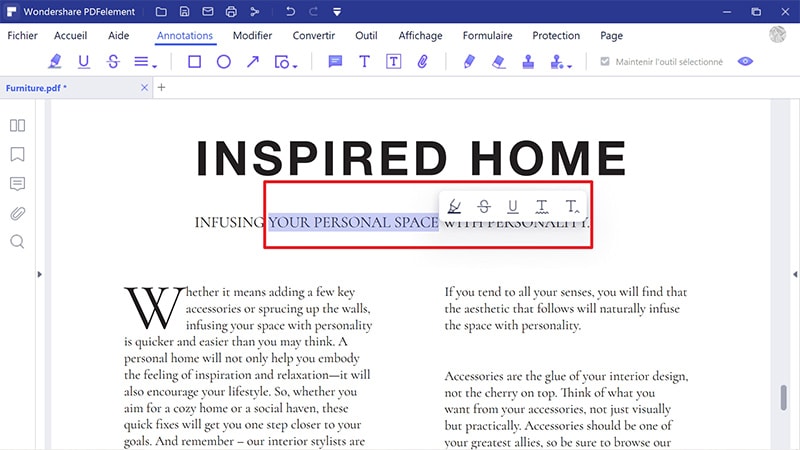
Étape 4. Modifier la taille de la police avec la fonction de zoom avant et arrière
La taille de la police peut être modifiée en cliquant simplement sur le symbole "+" ou "-" dans la section "Propriétés" affichée dans le panneau d'outils de droite.
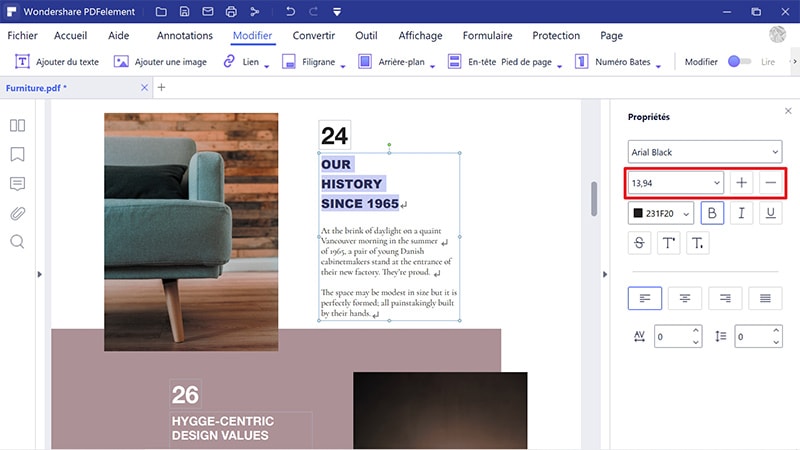
Étape 5. Changer la taille de la police en sélectionnant la taille
La taille de la police PDF peut également être modifiée en sélectionnant la taille dans les options déroulantes. Comme vous pouvez le constater, vous avez le choix entre plusieurs tailles de police.
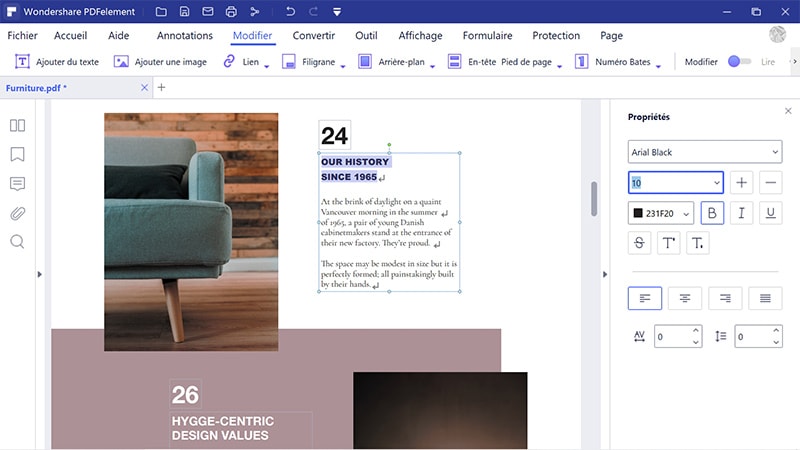
Cette méthode peut être utilisée pour modifier la taille des polices de n'importe quel document PDF. De plus, lorsque vous redimensionnez du texte sur votre document, vous n'avez pas à vous soucier de l'alignement du texte ou des images environnantes autour du contenu que vous modifiez. PDFelement s'assurera que le contenu autour de votre modification soit ajusté de façon à ce que le contenu global ne soit pas affecté de quelque façon que ce soit.
Pour modifier la taille de la police sur des formulaires PDF avec des champs à remplir, il existe une autre méthode. Elle est décrite dans la section suivante.
 100% sécurité garantie
100% sécurité garantie  100% sécurité garantie
100% sécurité garantie  100% sécurité garantie
100% sécurité garantie  100% sécurité garantie
100% sécurité garantie Méthode 2 : Comment modifier la taille de la police sur un formulaire PDF
Nous allons vous montrer comment modifier la taille de la police PDF sur un formulaire à remplir en utilisant la méthode du clic droit pour accéder aux propriétés du texte.
Étape 1. Reconnaître les champs du formulaire
Une fois le fichier ouvert, cliquez sur l'onglet "Formulaire" en haut, puis sur le bouton "Reconnaissance de formulaire" dans la barre d'outils en forme de ruban située en dessous. PDFelement traitera le fichier afin que tous les champs de formulaire du document soient reconnus.
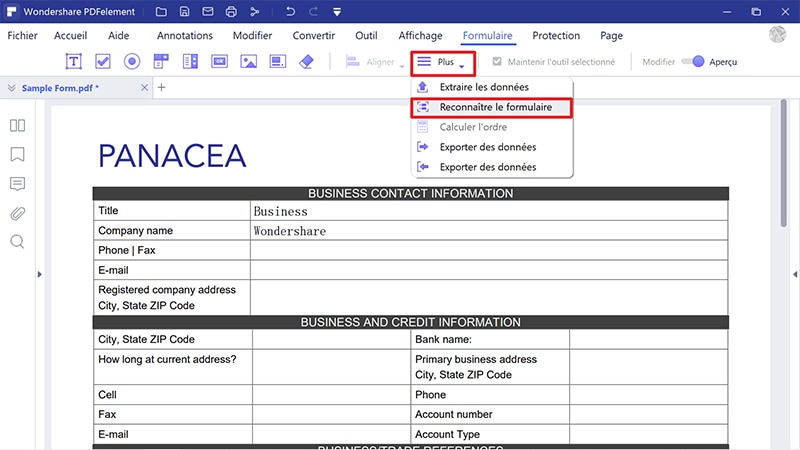
Étape 2. Définir les propriétés des champs de texte
Vous pouvez faire un clic droit sur l'un des champs et sélectionner l'option "Propriétés", ce qui ouvrira une nouvelle fenêtre.
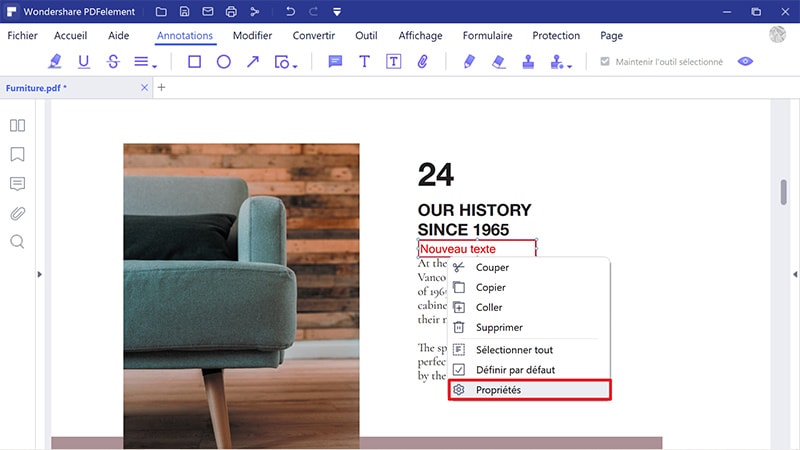
Étape 3. Modifier la taille de la police sur un formulaire PDF à remplir
Allez dans l'onglet "Apparence", cliquez sur le menu déroulant "Taille de la police" sous la section "Texte", choisissez la taille de police souhaitée, puis cliquez sur "Fermer".
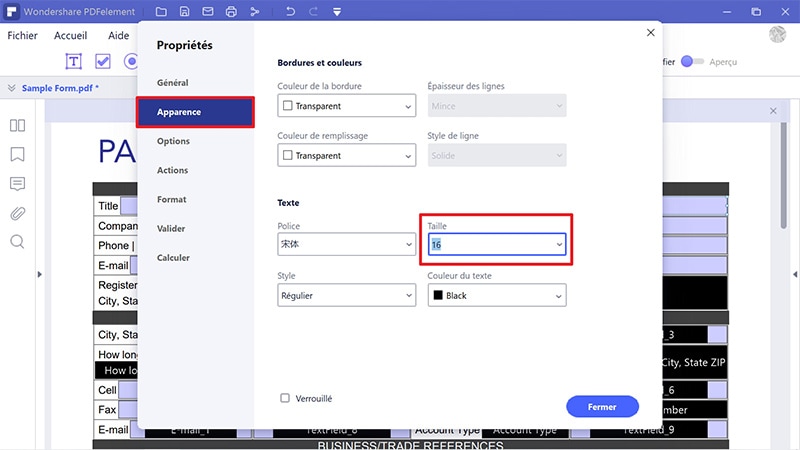
 100% sécurité garantie
100% sécurité garantie  100% sécurité garantie
100% sécurité garantie  100% sécurité garantie
100% sécurité garantie  100% sécurité garantie
100% sécurité garantie Cette méthode peut être utilisée pour modifier la taille des polices sur des formulaires PDF et d'autres documents interactifs. Même si le document n'est pas modifiable, PDFelement le convertira à l'aide de la fonction de reconnaissance des champs de formulaire, de sorte que vous pourrez facilement sélectionner et modifier la taille de la police.
Ce n'est pas la seule chose que vous pouvez faire avec PDFelement. PDFelement est une application logicielle polyvalente qui vous permet d'exécuter une foule d'autres tâches liées au format PDF, comme le montre la section suivante.
- Édition de PDF : Vous avez déjà vu à quel point il est facile de modifier le texte d'un document PDF ; en outre, vous pouvez modifier tout autre type de contenu sur un fichier PDF, qu'il s'agisse d'une image, d'une vidéo intégrée, d'un commentaire, d'un pied de page, d'un filigrane ou même d'un lien hypertexte. PDFelement vous donne un contrôle total sur le contenu de vos fichiers PDF.
- Conversion et création de PDF : La création d'un PDF à partir d'une page vierge ou de centaines d'autres types de fichiers (et la conversion de PDF dans des formats populaires comme Word et HTML) est un jeu d'enfant avec PDFelement. Le meilleur dans tout ça, c'est que vous n'avez pas à vous soucier de la mise en page ou de l'altération des éléments de contenu ; le format d'origine est préservé exactement comme il doit l'être lors de la conversion vers un autre format de fichier.
- Révision et commentaires : La collaboration sur les fichiers PDF est simplifiée par des outils d'annotation et de marquage faciles à utiliser. Communiquez vos commentaires et vos notes clairement et sans confusion. Vous pouvez également ajouter des pièces jointes telles que des documents ou même des vidéos en guise de commentaires.
- Gestion des formulaires : Gérez efficacement vos formulaires grâce à la création de formulaires, à la conversion de formulaires et à d'autres outils spécialement conçus pour une plus grande flexibilité. Utilisez des outils avancés tels que la reconnaissance des champs de formulaire (comme dans le processus décrit dans cet article) et la mise en évidence des champs de formulaire pour faciliter le remplissage des formulaires.
- Sécurité des PDF : Des mots de passe peuvent être utilisés pour crypter des fichiers PDF afin d'en restreindre l'accès et d'attribuer des droits de modification et de copie spécifiques. Il est possible d'utiliser des filigranes pour se protéger des violations de droits d'auteur, et la fonction de biffure de PDFelement Pro vous permet de masquer les informations sensibles avant de diffuser un document à un public plus large.
- Organiser vos documents PDF : Vous avez besoin de fusionner des PDF ou de diviser un PDF ? Vous avez besoin de réorganiser des pages, de supprimer ou d'ajouter des pages, ou d'extraire des plages de pages spécifiques ? Avec PDFelement vous pouvez manipuler vos fichiers et leurs pages comme bon vous semble grâce à des outils de gestion très complets.
- Reconnaissance de texte: Il est doté de l'un des moteurs OCR les plus précis et prend en charge plus de 20 langues différentes. Il est idéal pour les multinationales qui doivent faire face à des disparités linguistiques.
- Traitement par lots: De nombreuses options, telles que le cryptage, la conversion, la reconnaissance optique de caractères, l'extraction de données, l'ajout de filigranes, etc. peuvent être exécutées en masse sur plusieurs fichiers à la fois.
- Autres caractéristiques: Il offre également des fonctions intéressantes telles que l'impression, le partage de courriels, l'optimisation de la taille des fichiers, l’ajout de signature numérique, de numérotation Bates, l'extraction et l'exportation de données de formulaires CSV, la reconnaissance optique de caractères (OCR), l'aplatissement de PDF, le téléchargement dans le nuage et d'autres tâches essentielles au quotidien.
Téléchargement gratuit ou Acheter PDFelement
Téléchargement gratuit ou Acheter PDFelement
Articles connexes
- Comment convertir facilement le HTML de Chrome en PDF
- Comment Créer un PDF avec Plusieurs Photos et Images (JPG) ? 5 Méthodes Gratuites et Faciles
- Comment convertir un PDF en HTML5
- Comment Convertir un Fichier ZIP en PDF : 3 Méthodes Simples
- Comment convertir facilement des Google Slides en PDF ?
 100% sécurisé |
100% sécurisé |




Clara Durand
chief Editor